Hur använder jag genväg för att ta bort dubbletter i Excel-kolumn eller rad?
I Excel kan verktyget Ta bort dubbletter hjälpa dig att ta bort dubbletter i en kolumn, men vet du hur du använder genväg för att ta bort dubbletter i Excel-kolumn eller rad? Ta bort dubbletter genom genväg.
Ta bort dubbletter genom genväg
Ta bort dubbletter genom genväg
Egentligen finns det ingen enkel genväg för att direkt ta bort dubbletter, men om du bara vill använda tangentbordet för att ta bort dubbletter kan det också slutföra jobbet.
1. tryck på ctrl + Utrymme för att välja hela kolumnen i den aktiva cellen. (Tryck shift + Utrymme för att välja hela raden.)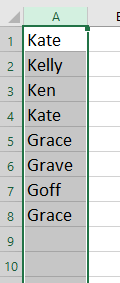
2. tryck på andra för att visa genvägar för varje flikgrupp och tryck på A vilket indikerar Data och tryck sedan på M för att aktivera Ta bort dubbletter dialog. se skärmdump:
 |
 |
 |
Anmärkningar: Om dina uppgifter innehåller flera kolumner, kommer Ta bort dubbletter dialogrutan kommer att dyka ut som bilden nedan visas. Vänligen tryck Fliken för att flytta markören på Ta bort dubbletter knappen och tryck på ange nyckel.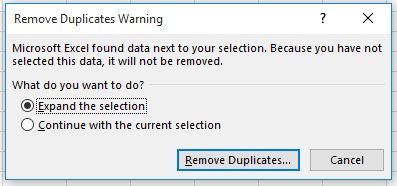
3. Använd sedan Fliken för att flytta markören OK knapp i Ta bort dubbletter tryck på ange för att ta bort dubbletterna i dialogrutan två gånger.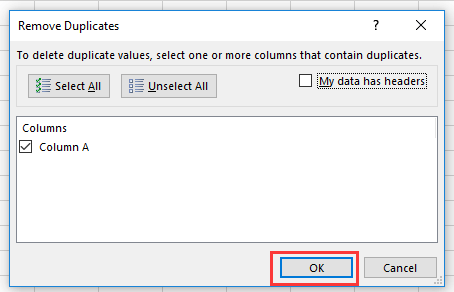
välj snabbt dubbletter eller unika värden i ett Excel-intervall |
| Om du har ett intervall som innehåller några dubbla rader i Excel-ark, kan du behöva välja dem eller utestänga dem, men hur kan du snabbt lösa det här jobbet? Om du har Kutools för Excel, kan du använda Välj Duplicera & Unika celler verktyg för att snabbt välja dubbletter eller unika värden i intervallet, eller fylla bakgrunds- och teckensnittsfärg för dubbletter och unika värden. Klicka i 30 dagars gratis provperiod! |
 |
| Kutools för Excel: med mer än 300 praktiska Excel-tillägg, gratis att prova utan begränsning på 30 dagar. |
Bästa kontorsproduktivitetsverktyg
Uppgradera dina Excel-färdigheter med Kutools för Excel och upplev effektivitet som aldrig förr. Kutools för Excel erbjuder över 300 avancerade funktioner för att öka produktiviteten och spara tid. Klicka här för att få den funktion du behöver mest...

Fliken Office ger ett flikgränssnitt till Office och gör ditt arbete mycket enklare
- Aktivera flikredigering och läsning i Word, Excel, PowerPoint, Publisher, Access, Visio och Project.
- Öppna och skapa flera dokument i nya flikar i samma fönster, snarare än i nya fönster.
- Ökar din produktivitet med 50 % och minskar hundratals musklick för dig varje dag!
